 微课程的设计与制作
微课程的设计与制作
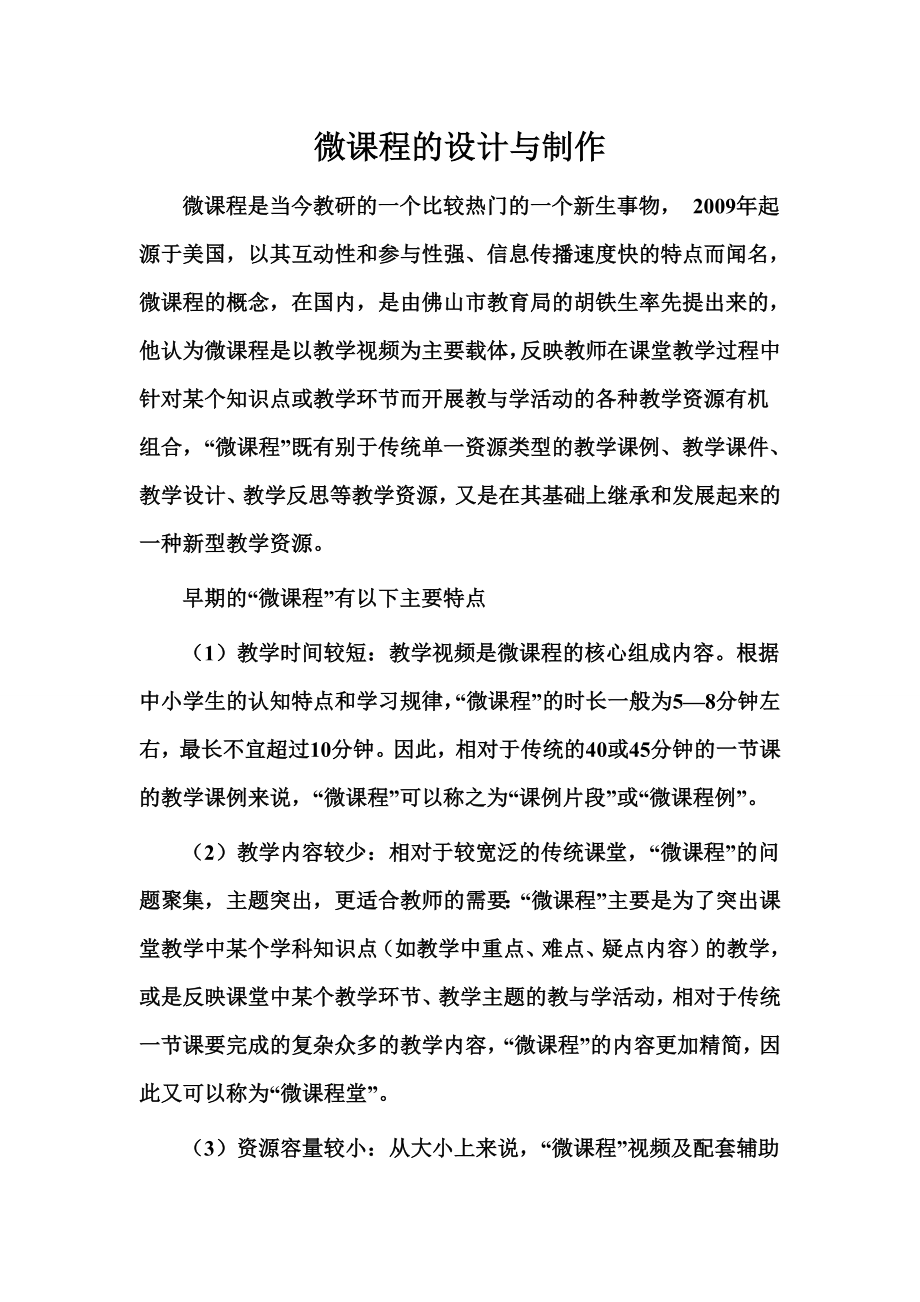


《微课程的设计与制作》由会员分享,可在线阅读,更多相关《微课程的设计与制作(13页珍藏版)》请在装配图网上搜索。
1、微课程的设计与制作微课程是当今教研的一个比较热门的一个新生事物, 2009年起源于美国,以其互动性和参与性强、信息传播速度快的特点而闻名, 微课程的概念,在国内,是由佛山市教育局的胡铁生率先提出来的,他认为微课程是以教学视频为主要载体,反映教师在课堂教学过程中针对某个知识点或教学环节而开展教与学活动的各种教学资源有机组合,“微课程”既有别于传统单一资源类型的教学课例、教学课件、教学设计、教学反思等教学资源,又是在其基础上继承和发展起来的一种新型教学资源。早期的“微课程”有以下主要特点(1)教学时间较短:教学视频是微课程的核心组成内容。根据中小学生的认知特点和学习规律,“微课程”的时长一般为58
2、分钟左右,最长不宜超过10分钟。因此,相对于传统的40或45分钟的一节课的教学课例来说,“微课程”可以称之为“课例片段”或“微课程例”。(2)教学内容较少:相对于较宽泛的传统课堂,“微课程”的问题聚集,主题突出,更适合教师的需要:“微课程”主要是为了突出课堂教学中某个学科知识点(如教学中重点、难点、疑点内容)的教学,或是反映课堂中某个教学环节、教学主题的教与学活动,相对于传统一节课要完成的复杂众多的教学内容,“微课程”的内容更加精简,因此又可以称为“微课程堂”。(3)资源容量较小:从大小上来说,“微课程”视频及配套辅助资源的总容量一般在几十兆左右,视频格式须是支持网络在线播放的流媒体格式(如r
3、m,wmv,flv等),师生可流畅地在线观摩课例,查看教案、课件等辅助资源;也可灵活方便地将其下载保存到终端设备(如笔记本电脑、手机、MP4等)上实现移动学习、“泛在学习”,非常适合于教师的观摩、评课、反思和研究。(4)资源组成/结构/构成“情景化”:资源使用方便。“微课程”选取的教学内容一般要求主题突出、指向明确、相对完整。它以教学视频片段为主线“统整”教学设计(包括教案或学案)、课堂教学时使用到的多媒体素材和课件、教师课后的教学反思、学生的反馈意见及学科专家的文字点评等相关教学资源,构成了一个主题鲜明、类型多样、结构紧凑的“主题单元资源包”,营造了一个真实的“微教学资源环境”。这使得“微课
4、程”资源具有视频教学案例的特征。广大教师和学生在这种真实的、具体的、典型案例化的教与学情景中可易于实现“隐性知识”、“默会知识”等高阶思维能力的学习并实现教学观念、技能、风格的模仿、迁移和提升,从而迅速提升教师的课堂教学水平、促进教师的专业成长,提高学生学业水平。在LDC研究中,李玉平老师成立了微课程工作室,把微课程主要分为三类:故事、散文、电影。故事主要分为两类:一个他人的故事,一个是自身的故事,教学小故事,散文的形式要求较为松散,要求以小现象见大道理,主要以教学策略的展示为主,电影则要求以波折的故事来展示一个完整的教育过程。本次教育小成果征集要求制作微电影,而且形式要求是使用ppt的格式,
5、下面我就ppt的制作作一些讲解,希望能给大家有所帮助。幻灯片属于二维影视主要由图像和声音组成,动画方面比较弱,但可以通过自定义动画和插入视频获得。一、图像可以通过数码相机或扫描仪获得,网上的图案和编辑可以通过QQ影音截图获得,QQ影音能对视频截图,效果不错,操作简易。(实际操作,教师互动)二、声音的插入比较简单,但要把音频文件和PPT放在同一文件夹下,但还是还有出错的可能。幻灯片打包后可以到没有安装PPT的电脑中运行,如果链接了声音文件,则默认将小于100KB的声音素材打包到PPT文件中,而超过该大小的声音素材则作为独立的素材文件。其实我们可以通过设置就能将所有的声音文件一起打包到PPT文件中
6、。方法是:单击“工具选项常规”,将“链接声音文件不小于 100KB”改大一点,如“50000KB”(最大值)就可以了。三、微课程使用PPT的制作,要注意以下几点要求:1、文字:正文字号在32-40间,质朴点,慎用动效果,往往画蛇添足。整篇文字的风格要协调统一。2、图片:使用高清图片;典型图片,有振憾力。一页最多两张图片;图片不要加长或压窄,防止变型3、音乐:选用电影音乐。可以选主题曲,亦可根据情节,由几个片断合作。音乐要与主题的起伏协调。4、播放时间设定:一般来说,每秒68个字比较合适。开头或特别提醒的地方,时间自己定。片头可以68秒期望:制作好后,除了自己看,最好找12位没有看过这部电影的研
7、友看一看,听听他们的意见。研友可以在群论坛中寻找。四、制作PPT的一些技巧:1、在PPT演示文稿内复制幻灯片要复制演示文稿中的幻灯片,请先在普通视图的“大纲”或“幻灯片”选项中,选择要复制的幻灯片。如果希望按顺序选取多张幻灯片,请在单击时按Shift键;若不按顺序选取幻灯片,请在单击时按Ctrl键。然后在“插入”菜单上,单击“幻灯片副本”,或者直接按下“Ctrl+shift+D”组合键,则选中的幻灯片将直接以插入方式复制到选定的幻灯片之后。2、让幻灯片自动播放要让powerpoint的幻灯片自动播放,只需要在播放时右键点击这个文稿,然后在弹出的菜单中执行“显示”命令即可,或者在打开文稿前将该文
8、件的扩展名从PPT改为PPS后再双击它即可。这样一来就避免了每次都要先打开这个文件才能进行播放所带来的不便和繁琐。3、增加PPT的“后悔药”在使用powerpoint编辑演示文稿时,如果操作错误,那么只要单击工具栏中的“撤消”按钮,即可恢复到操作前的状态。然而,默认情况下Powerpoint最多只能够恢复最近的20次操作。其实,powerpoint允许用户最多可以“反悔”150次,但需要用户事先进行如下设置:在“工具选项”,击“编辑”选项卡,将“最多可取消操作数”改为“150”,确定。4、PPT中的自动缩略图效果你相信用一张幻灯片就可以实现多张图片的演示吗?而且单击后能实现自动放大的效果,再次
9、单击后还原。其方法是:新建一个演示文稿,单击“插入”菜单中的“对象”命令,选择“Microsoft powerpoint演示文稿”,在插入的演示文稿对象中插入一幅图片,将图片的大小改为演示文稿的大小,退出该对象的编辑状态,将它缩小到合适的大小,按F5键演示一下看看,是不是符合您的要求了?接下来,只须复制这个插入的演示文稿对象,更改其中的图片,并排列它们之间的位置就可以了。5、快速灵活改变图片颜色利用powerpoint制作演示文稿课件,插入漂亮的剪贴画会为课件增色不少。可并不是所有的剪贴画都符合我们的要求,剪贴画的颜色搭配时常不合理。这时我们右键点击该剪贴画选择“显示图片工具栏”选项(如果图片
10、工具栏已经自动显示出来则无需此操作),然后点击“图片”工具栏上的“图片重新着色”按钮,在随后出现的对话框中便可任意改变图片中的颜色。6、为PPT添加LOGO用powerpoint做演示文稿时,最好第一页都加上Logo。执行“视图母版幻灯片母版”命令,在“幻灯片母版视图”中,将Logo放在合适的位置上,关闭母版视图返回到普通视图后,就可以看到在每一页加上了Logo,而且在普通视图上也无法改动它了。7、“保存”特殊字体为了获得好的效果,人们通常会在幻灯片中使用一些非常漂亮的字体,可是将幻灯片拷贝到演示现场进行播放时,这些字体变成了普通字体,甚至还因字体而导致格式变得不整齐,严重影响演示效果。在po
11、werpoint中,执行“文件另存为”,在对话框中点击“工具”按钮,在下拉菜单中选择“保存选项”,在弹出其对话框中选中“嵌入TrueType字体”项,然后根据需要选择“只嵌入所用字符”或“嵌入所有字符”项,最后点击“确定”按钮保存该文件即可。开控件工具箱,点击“文字框”选项,插入“文字框”控件,然后在幻灯片编辑区按住鼠标左键拖拉出一个文本框,并根据版面来调整它的位置和大小。接着在“文字框”上右击鼠标,选择快捷菜单中的“属性”命令,弹出“文字框”属性窗口,在属性窗口中对文字框的一些属性进行相关的设置。设置好后右击“文字框”,选择“文字框对象”中的“编辑”命令,这时就可以进行文字的输入,文本编辑完
12、之后,在文字框外任意处单击鼠标,即可退出编辑状态。一个可以让框内文字也随滚动条拖动而移动的文本框就做好了。这样旋转。其实,我们只须选中插入的剪贴画,然后在出现的“图片”工具栏中点击“文字环绕”按钮,在弹出的文字环绕方式中选择除“嵌入型”以外的其它任意一种环绕方式,该剪贴画就可以进行自由旋转了。此外,如果我们先在Powerpoint中插入剪贴画,然后将它剪切到word中,也可以直接将它进行自由旋转。想隐藏的“形状”右侧的“眼睛”图标,就可以把档住视线的“形状”隐藏起来了。要复制演示文稿中的幻灯片,请先在普通视图的“大纲”或“幻灯片”选项中,选择要复制的幻灯片。如果希望按顺序选取多张幻灯片,请在单
13、击时按Shift 键;若不按顺序选取幻灯片,请在单击时按Ctrl键。然后在“插入”菜单上,单击“幻灯片副本”,或者直接按下“Ctrl+shift+D”组合键,则选中的幻灯片将直接以插入方式复制到选定的幻灯片之后。8、利用组合键生成内容简介我们在用powerpoint2003制作演示文稿时,通常都会将后面几个幻灯片的标题集合起来,把它们作为内容简介列在首张或第二张幻灯片中,让文稿看起来更加直观。如果是用复制粘贴来完成这一操作,实在有点麻烦,其实最快速的方法就是先选择多张幻灯片,接着按下alt+shift+s即可。9、演示文稿中的图片随时更新在制作演示文稿中,如果想要在其中插入图片,执行“插入图片
14、来自文件”,然后打开“插入图片”窗口插入相应图片。其实当我们选择好想要插入的图片后,可以点击窗口右侧的“插入”按钮,在出现的下拉列表中选“链接文件”项,点击确定。这样一来,往后只要在系统中对插入图片进行了修改,那么在演示文稿中的图片也会自动更新,免除了重复修改的麻烦。10、快速调用其他PPT在进行演示文档的制作时,需要用到以前制作的文档中的幻灯片或要调用其他可以利用的幻灯片,如果能够快速复制到当前的幻灯片中,将会给工作带来极大的便利。在幻灯片选项卡时,使光标置于需要复制幻灯片的位置,选择“菜单”中的“幻灯片(从文件)”命令,在打开的“幻灯片搜索器”对话框中进行设置。通过“浏览”选择需要复制的幻
15、灯片文件,使它出现在“选定幻灯片”列表框中。选中需要插入的幻灯片,单击“插入”,如果需要插入列表中所有的幻灯片,直接点击“全部插入”即可。这样,其他文档中的幻灯片就为我们所用了。11、利用剪贴画寻找免费图片当我们利用powerpoint2003制作演示文稿时,经常需要寻找图片来作为铺助素材,其实这个时候用不着登录网站去搜索,直接在“剪贴画”中就能搞定。方法如下:插入图片剪贴画,找到“搜索文字”一栏并键入所寻找图片的关键词,然后在“搜索范围”下拉列表中选择“Web收藏集”,单击“搜索”即可。这样一来,所搜到的都是微软提供的免费图片,不涉及任何版权事宜,大家可以放心使用。12、制作滚动文本在pow
16、erpoint中有时因显示文本内容较多就要制作滚动文本。具体制作方法如下:视图工具栏控件箱,打开控件工具箱,点击“文字框”选项,插入 “文字框”控件,然后在幻灯片编辑区按住鼠标左键拖拉出一个文本框,并根据版面来调整它的位置和大小。接着在“文字框”上右击鼠标,选择快捷菜单中的“属性”命令,弹出“文字框”属性窗口,在属性窗口中对文字框的一些属性进行相关的设置。设置好后右击“文字框”,选择“文字框对象”中的“编辑”命令,这时就可以进行文字的输入,文本编辑完之后,在文字框外任意处单击鼠标,即可退出编辑状态。一个可以让框内文字也随滚动条拖动而移动的文本框就做好了。13、快速调节文字大小在powerpoi
17、nt中输入文字大小不合乎要求或者看起来效果不好,一般情况是通过选择字体字号加以解决,其实我们有一个更加简洁的方法。选中文字后按ctrl+是放大文字,ctrl+是缩小文字。14、轻松隐藏部分幻灯片对于制作好的powerpoint幻灯片,如果你希望其中的部分幻灯片在放映时不显示出来,我们可以将它隐藏。方法是:在普通视图下,在左侧的窗口中,按 Ctrl,分别点击要隐藏的幻灯片,点击鼠标右键弹出菜单选“隐藏幻灯片”。如果想取消隐藏,只要选中相应的幻灯片,再进行一次上面的操作即可。15、将图片文件用作项目符号一般情况下,我们使用的项目符号都是1、2、3,a、b、c之类的。其实,我们还可以将图片文件作为项
18、目符号,美化自己的幻灯片。首先选择要添加图片项目符号的文本或列表。点击“格式项目符号和编号”,在“项目符号项”选项卡中单击“图片”,调出剪辑管理器,你就可以选择图片项目符号。在“图片项目符号”对话框中,单击一张图片,再单击确定。16、对象也用格式刷在powerpoint中,想制作出具有相同格式的文本框(比如相同的填充效果、线条色、文字字体、阴影设置等),可以在设置好其中一个以后,选中它,点击“常用”工具栏中的“格式刷”工具,然后单击其它的文本框。如果有多个文本框,只要双击“格式刷”工具,再连续“刷”多个对象。完成操作后,再次单击 “格式刷”就可以了。其实,不光文本框,其它如自选图形、图片、艺术
19、字或剪贴画也可以使用格式刷来刷出完全相同的格式。17、幻灯片放映时让鼠标不出现Powerpoint幻灯片在放映时,有时我们需要对鼠标指针加以控制,让它一直隐藏。方法是:放映幻灯片,单击右键,在弹出的快捷菜单中选择“指针选项箭头选项”,然后单击“永远隐藏”,就可以让鼠标指针无影无踪了。如果需要“唤回”指针,则点击此项菜单中的“可见”命令。如果你点击了“自动”(默认选项),则将在鼠标停止移动3秒后自动隐藏鼠标指针,直到再次移动鼠标时才会出现。18、改变链接文字的默认颜色Powerpoint2003中如果对文字做了超链接或动作设置,那么powerpoint会给它一个默认的文字颜色和单击后的文字颜色。
20、但这种颜色可能与咱们预设的背景色很不协调,想更改吗?那么可以点击菜单命令“格式幻灯片设计”,在打开的“幻灯片设计”任务窗格下方的“编辑配色方案”。在弹出的 “编辑配色方案”对话框中,点击“自定义”选项卡,然后就可以对超链接或已访问的超链接文字颜色进行相应的调整了。19、巧用文字环绕方式在Powerpoint/2003中,我们在插入剪贴画之后可以将它自由旋转,但在word2003中将剪贴画插入后却不可以这样旋转。其实,我们只须选中插入的剪贴画,然后在出现的“图片”工具栏中点击“文字环绕”按钮,在弹出的文字环绕方式中选择除“嵌入型”以外的其它任意一种环绕方式,该剪贴画就可以进行自由旋转了。此外,如
21、果我们先在Powerpoint中插入剪贴画,然后将它剪切到word中,也可以直接将它进行自由旋转。20、快速选择多个对象在powerpoint2003中,如果要选择叠放在一起的若干个对象时会不太容易,特别是它们又位于叠放次序下层的时候,更是如此。不过,我们可以点击 “绘图”工具栏右侧的三角箭头(工具栏选项),依次指向“添加或删除按钮绘图”,然后选中“选中多个对象”,将它添加到“绘图”工具栏中,点击它,会打开“选择多个对象”对话框。我们只要在对话框的对象列表中选中相应的那些对象就可以了。这个按钮的添加也可以这么做:点击菜单命令“工具自定义”,在打开的对话框中点击“命令”选项卡,然后在“类别”中选
22、“绘图”,在“命令”栏中选择“选中多个对象”,将它拖至工具栏的任意位置。21、打造多彩公式在powerpoint中也可以使用公式编辑器插入公式。但默认的公式都是黑颜色的,与我们演示文稿的背景很不协调。其实,我们可以选中编辑好的公式,然后点击右键,在弹出的快捷菜单中选择“显示图片工具栏”命令。再点击“图片”工具栏中的“图片重新着色”按钮,就可以在打开的对话框中为公式指定其他的任意颜色了。22、灵活设置背景大家可以希望某些幻灯片和母版不一样,比如说当你需要全屏演示一个图表或者相片的时候。你可以进入“格式”菜单,然后选择“背景”,选择“忽略母版背景图形”选项之后,你就可以让当前幻灯片不使用母版背景。
23、23、防止被修改在powerpoint中点击“工具选项安全性”,然后设置“修改权限密码”即可防止PPT文档被人修改。另外,还可以将PPT存为PPS格式,这样双击文件后可以直接播放幻灯片。24、看看powerpoint的特殊播放模式播放PPT文档时,点击Powerpoint的“幻灯片放映”菜单中的“观看幻灯片”将启动默认的全屏放映模式,这时必须使用“Alt+Tab”或 “Alt+Esc”组合键才能与其他窗口切换。如果在播放幻灯片时,按住Alt键不放,依次按下“D”、“V”键激活播放操作,就可以让幻灯片放映模式变成一个带标题栏和菜单栏的普通窗口形式,操作起来就方便多了。25、巧让多对象排列整齐在某幻灯片上插入了多个对象,如果希望快速让它们排列整齐,按住Ctrl键,依次单击需要排列的对象,再选择“绘图对齐或分布”,最后在排列方式列表中任选一种合适的排列方式就可实现多个对象间隔均匀的整齐排列。
- 温馨提示:
1: 本站所有资源如无特殊说明,都需要本地电脑安装OFFICE2007和PDF阅读器。图纸软件为CAD,CAXA,PROE,UG,SolidWorks等.压缩文件请下载最新的WinRAR软件解压。
2: 本站的文档不包含任何第三方提供的附件图纸等,如果需要附件,请联系上传者。文件的所有权益归上传用户所有。
3.本站RAR压缩包中若带图纸,网页内容里面会有图纸预览,若没有图纸预览就没有图纸。
4. 未经权益所有人同意不得将文件中的内容挪作商业或盈利用途。
5. 装配图网仅提供信息存储空间,仅对用户上传内容的表现方式做保护处理,对用户上传分享的文档内容本身不做任何修改或编辑,并不能对任何下载内容负责。
6. 下载文件中如有侵权或不适当内容,请与我们联系,我们立即纠正。
7. 本站不保证下载资源的准确性、安全性和完整性, 同时也不承担用户因使用这些下载资源对自己和他人造成任何形式的伤害或损失。
